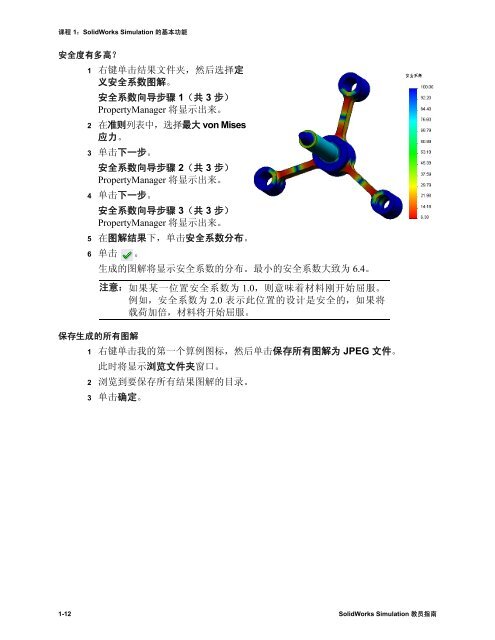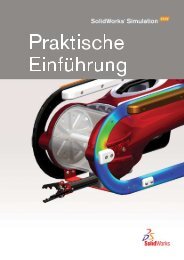SolidWorks Simulation
SolidWorks Simulation
SolidWorks Simulation
You also want an ePaper? Increase the reach of your titles
YUMPU automatically turns print PDFs into web optimized ePapers that Google loves.
课程 1:<strong>SolidWorks</strong> <strong>Simulation</strong> 的基本功能<br />
安全度有多高?<br />
1 右键单击结果文件夹,然后选择定<br />
义安全系数图解。<br />
安全系数向导步骤 1(共 3 步)<br />
PropertyManager 将显示出来。<br />
2 在准则列表中,选择最大 von Mises<br />
应力。<br />
3 单击下一步。<br />
安全系数向导步骤 2(共 3 步)<br />
PropertyManager 将显示出来。<br />
4 单击下一步。<br />
安全系数向导步骤 3(共 3 步)<br />
PropertyManager 将显示出来。<br />
5 在图解结果下,单击安全系数分布。<br />
6 单击 。<br />
生成的图解将显示安全系数的分布。最小的安全系数大致为 6.4。<br />
保存生成的所有图解<br />
注意:如果某一位置安全系数为 1.0,则意味着材料刚开始屈服。<br />
例如,安全系数为 2.0 表示此位置的设计是安全的,如果将<br />
载荷加倍,材料将开始屈服。<br />
1 右键单击我的第一个算例图标,然后单击保存所有图解为 JPEG 文件。<br />
此时将显示浏览文件夹窗口。<br />
2 浏览到要保存所有结果图解的目录。<br />
3 单击确定。<br />
1-12 <strong>SolidWorks</strong> <strong>Simulation</strong> 教员指南